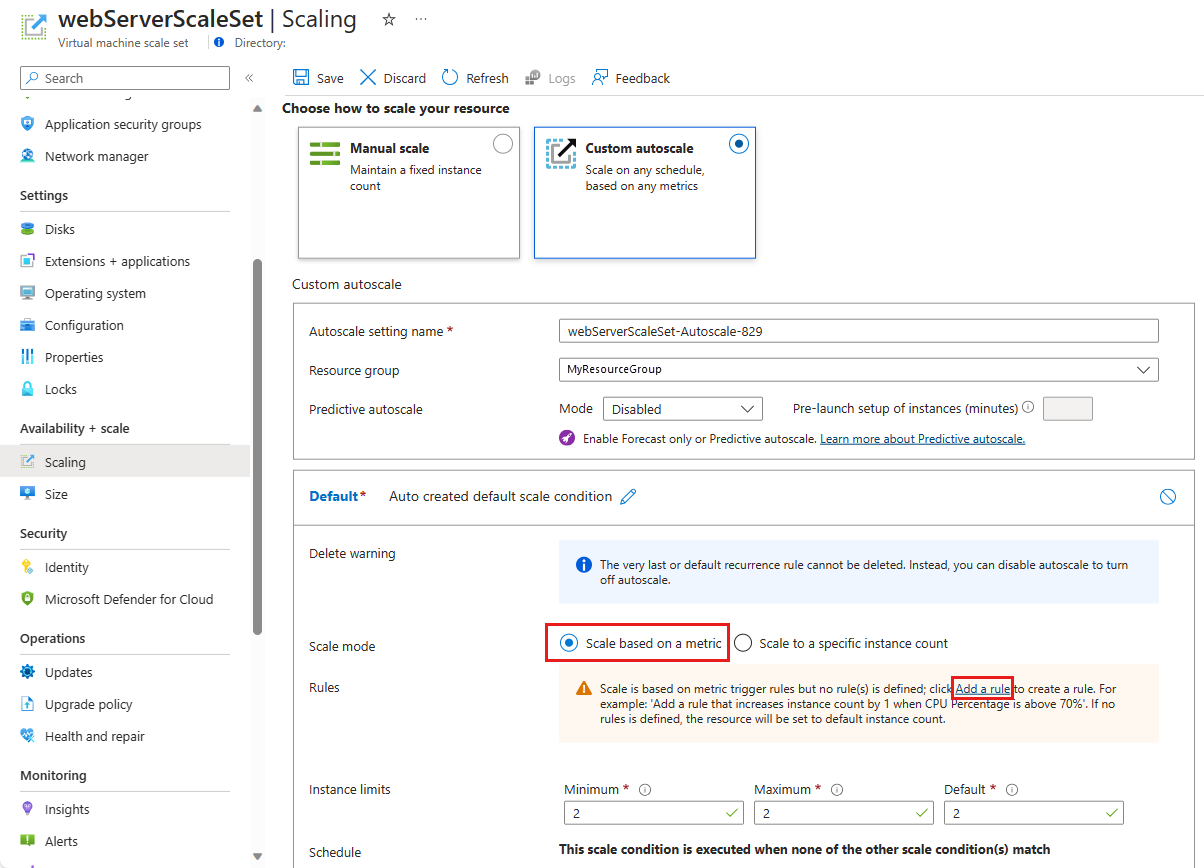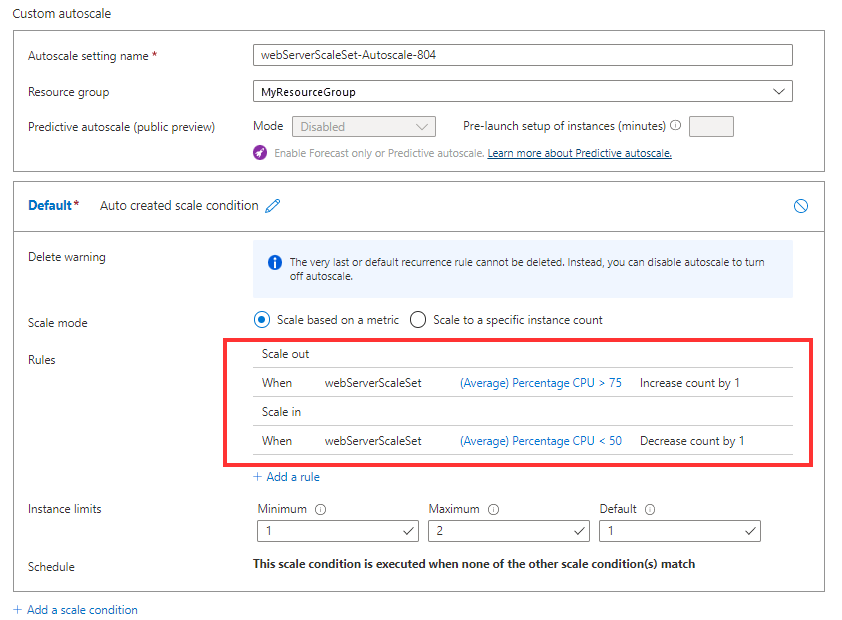Exercício – Configurar um Conjunto de Dimensionamento de Máquinas Virtuais
Lembre-se que, no cenário de exemplo, os clientes usam um dos sites da empresa para gerenciar e verificar o status das remessas. Esse site é implantado em máquinas virtuais e hospedado no local.
Você percebe que os usuários do site têm atrasos significativos em tempos de resposta quando o uso geral da CPU das máquinas virtuais excede 75%. Você precisa que o Conjunto de Dimensionamento de Máquinas Virtuais que hospeda seu aplicativo Web seja escalado quando o sistema atingir esse limite. Para reduzir os custos, você também deseja reduzir novamente quando a demanda cair e o uso geral da CPU em todo o conjunto de dimensionamento ficar abaixo de 50%.
Neste exercício, você configurará o dimensionamento automático. Defina regras de dimensionamento que fazem a expansão e a redução horizontal novamente, de acordo com o uso da CPU do sistema.
Observação
Este exercício é opcional. Caso não tenha uma conta do Azure, leia as instruções na íntegra para entender como usar a API REST para recuperar métricas.
Se desejar concluir este exercício, mas não tiver uma assinatura do Azure, ou se preferir não usar sua conta, crie uma conta gratuita antes de começar.
Criar uma regra de expansão
No portal do Azure, acesse a página do Conjunto de Dimensionamento de Máquinas Virtuais.
Na página do Conjunto de Dimensionamento de Máquinas Virtuais, em Configurações, selecione Colocação em escala.
Selecione Dimensionamento automático personalizado. Na regra de escala Padrão verifique se o Modo de ajuste de escala está definido como Escala com base em uma métrica. Selecione Adicionar uma regra.
Na página Regra de escala, especifique as configurações a seguir e selecione Adicionar:
Propriedade Valor Origem da métrica Recurso atual (webServerScaleSet) Nome da métrica Percentual de CPU Operador Maior que Limite 75 Duração 10 Estatística de intervalo de agregação Média Agregação de tempo Média Operação Aumentar a contagem em Tempo de resfriamento (minutos) 5 Contagem de instâncias 1
Criar uma regra de redução horizontal
Na regra de escala Padrão, selecione Adicionar uma regra.
Na página Regra de escala, especifique as seguintes configurações e, em seguida, selecione Adicionar:
Propriedade Valor Origem da métrica Recurso atual (webServerScaleSet) Nome da métrica Percentual de CPU Operador Menor que Limite 50 Duração 10 Estatística de intervalo de agregação Média Agregação de tempo Média Operação Diminuir contagem em Tempo de resfriamento (minutos) 5 Contagem de instâncias 1 Selecione Salvar.
A condição de escala Padrão agora contém duas regras de escala. Uma regra expande o número de instâncias. Outra regra dimensiona o número de instâncias novamente.